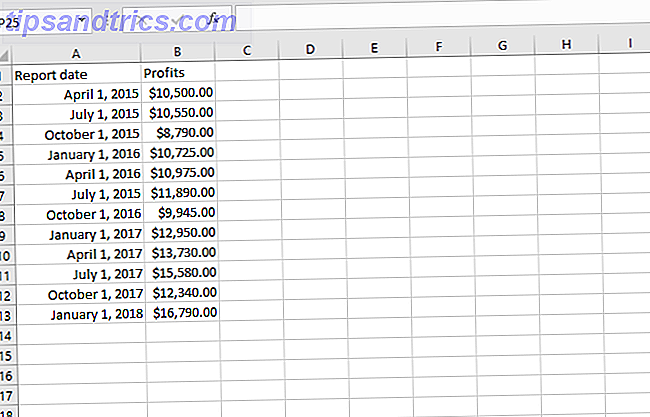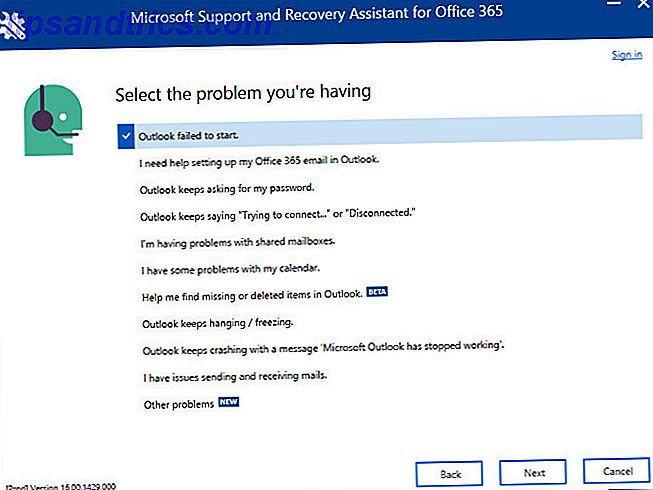Har du nogensinde optaget en video på din iPhone i slo-mo ved en fejltagelse? Eller opdagede du, efter at du havde registreret det, at det ville fungere bedre som en almindelig hastighedsvideo? Du kan faktisk nemt konvertere slo-mo videoer til almindelige videoer lige fra kameraet rollen på din iPhone.
Trin 1
Naviger til videoen i din kamerarulle. Når du optager videoer i slo-mo, gemmes de bekvemt i en mappe i din kamerafolle. Åbn videoen og tryk på redigering i øverste højre hjørne af skærmen.
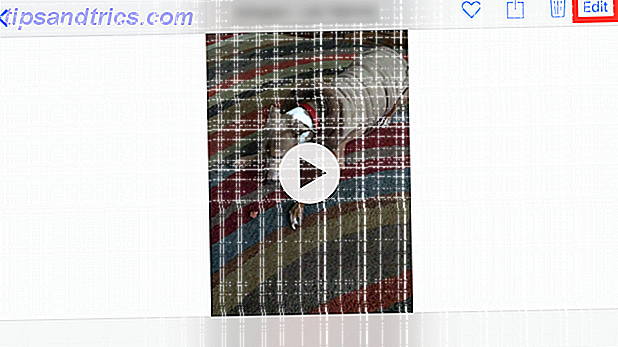
Trin 2
Du kan se videoen med en skyder under den. Der er to forskellige hastigheder i skyderen, synlig af afstanden. Dette fortæller dig præcis, hvor slo-mo i videoen starter og slutter.

Træk blot den ene side af skyderne, hvor afstanden er smal, til den anden side, hvor afstanden er ens smal. Når de to sider er slået sammen, skal du trykke på den færdige knap, og du kan afspille din video med normal hastighed.
Bedst af alt, hvis du konverterer det og finder ud af at du foretrak det som en slo-mo-video, kan du blot starte videoen, trykke på redigeringsknappen, og du får se en mulighed for at "vende" videoen nederst til højre hånd hjørne. At ramme det vil konvertere dig video tilbage til slo-mo.

Har du andre tips til at få mest muligt ud af iPhone's slo-mo-funktion? Lad os vide i kommentarerne.